Arreglar el problema de inicio de sesión de ChatGPT – TechCult
Miscelánea / / April 17, 2023
ChatGPT se ha convertido en una herramienta útil para aumentar tu productividad. Pero, a veces, puede tener problemas de inicio de sesión de ChatGPT que pueden impedir el acceso a esta herramienta de IA. En este artículo, sabrá por qué el registro y el inicio de sesión de Chat GPT no funcionan y resolverá este problema. Ya sea que sea un usuario nuevo que intenta registrarse o un usuario existente que enfrenta problemas de inicio de sesión, lo tenemos cubierto.
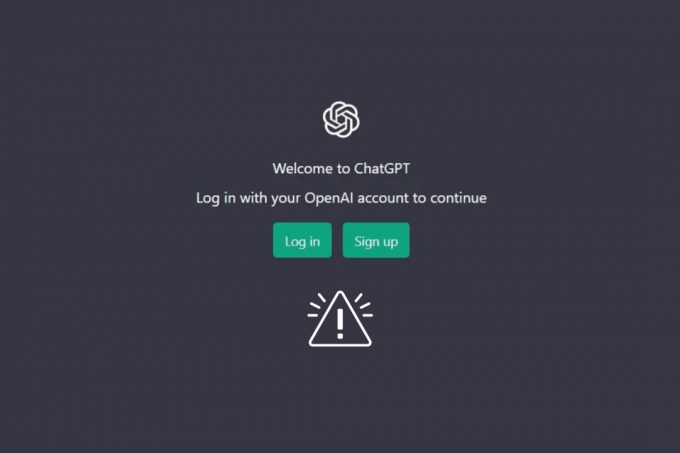
Tabla de contenido
Cómo solucionar el problema de inicio de sesión de ChatGPT
Debido a la carga máxima del servidor, es posible que no pueda iniciar sesión en ChatGPT. Siga leyendo esta guía para solucionar el problema de inicio de sesión de ChatGPT.
Respuesta rápida
Intente ponerse en contacto con el equipo de atención al cliente para obtener ayuda para solucionar el problema de inicio de sesión de ChatGPT. También puede restablecer su contraseña y verificar si puede iniciar sesión o no.
¿Qué causa el problema de inicio de sesión de ChatGPT??
Muchos usuarios de todo el mundo utilizan aplicaciones de IA gratuitas como ChatGPT para crear guiones, material, códigos y otras cosas importantes. Sin embargo, algunos usuarios pueden tener problemas al iniciar sesión en la plataforma debido a las razones que se mencionan a continuación:
- Problema con el servidor ChatGPT
- ChatGPT en mantenimiento
- problema de conectividad a internet
- Caché del navegador dañado
- Versión de navegador desactualizada
- Interferencia por extensiones de terceros
- Interferencia de VPN
Los usuarios suelen tener dificultades para iniciar sesión o registrarse en Chat GPT debido a los motivos enumerados anteriormente. Sin embargo, hay algunas correcciones de solución de problemas que puede intentar para resolver el problema de registro de Chat GPT que no funciona, el inicio de sesión no funciona desde su dispositivo.
Método 1: esperar el tiempo de actividad del servidor
Los problemas al iniciar sesión en Chat GPT surgen durante las horas pico cuando los servidores están ocupados. Este problema también puede surgir debido al tiempo de inactividad o mantenimiento del servidor. Ya sea por un error interno del servidor o por un aumento exponencial de usuarios, puedes visitar el Página de estado de ChatGPT que muestra el estado del sitio web. Si hay problemas con el servidor, debe esperar a que alcancen un estado normal.
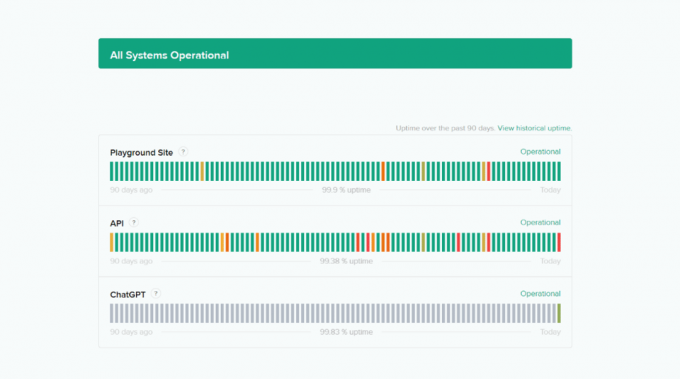
Método 2: Reiniciar dispositivo
El sistema en el que está utilizando ChatGPT también puede causar problemas de inicio de sesión en ChatGPT. La memoria del sistema y los errores temporales en su computadora son las causas principales. Por lo tanto, para solucionar el problema de inicio de sesión de ChatGPT, debe reiniciar su PC, lo que se puede hacer de varias maneras con la ayuda de nuestra guía sobre 6 formas de reiniciar o reiniciar una computadora con Windows 10.

Lea también:ChatGPT está al límite de su capacidad ahora mismo: ¿cómo solucionarlo?
Método 3: Solucionar problemas de conexión a Internet
La conexión a Internet también juega un papel esencial en el uso de ChatGPT. Si intenta iniciar sesión en el sitio web de Chat GPT con una red débil o inestable, es posible que encuentre problemas para iniciar sesión o registrarse. Por lo tanto, debe asegurarse una conexión a Internet estable y buena. Puede resolver los problemas de la red de datos, si los encuentra, con la ayuda de nuestra guía sobre ¿Conexión a Internet lenta? ¡10 maneras de acelerar tu Internet!

Método 4: Ingrese Credenciales Válidas
El registro de GPT de chat no funciona, el inicio de sesión no funciona también puede aparecer si ingresó credenciales incorrectas al iniciar sesión. Otra posibilidad es que no tenga una cuenta para Chat GPT. En ambos casos, ingrese credenciales válidas y cree una cuenta si aún no tiene una.
Método 5: Actualizar página
Uno de los problemas más comunes con ChatGPT es que si se mantiene alejado del sitio web por un tiempo, la página muestra un error cuando regresa. En este caso, debes intentar recargar la página o la conversación. Hacerlo lo llevará nuevamente a la página de inicio de sesión, donde debe ingresar credenciales válidas. Entonces, para solucionar este problema, también puede intentar volver a cargar la página completa de su navegador.
Método 6: usar el modo de incógnito
Si aún se pregunta por qué el inicio de sesión de Chat GPT no funciona, intente usar el modo de incógnito en su navegador. El uso de un método de incógnito lo ayudará a bloquear las cookies, ocultar el historial de búsqueda y le dará la libertad de navegar. En general, lo ayudará a iniciar sesión en ChatGPT sin ningún problema. Por lo tanto, lea nuestra guía sobre Cómo habilitar el modo de incógnito en Chrome e intente este método para resolver el problema de registro en la plataforma.
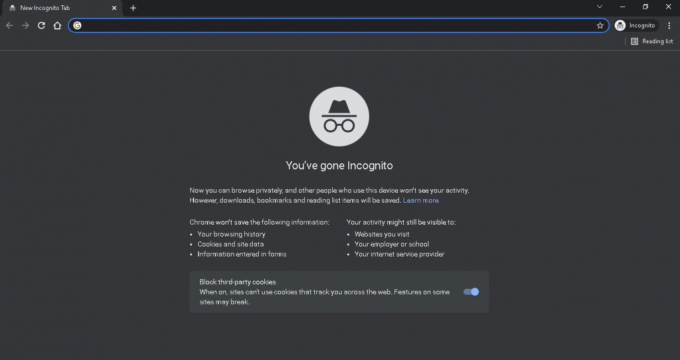
Lea también:OpenAI corrige un 'problema significativo' en ChatGPT que permite a los usuarios ver el historial de conversaciones de otros
Método 7: Borrar caché del navegador
El caché y las cookies de su navegador almacenan toda la información esencial, como detalles de inicio de sesión, datos temporales y más. Con el tiempo, esta información almacenada puede corromperse y provocar problemas de inicio de sesión en ChatGPT. Por lo tanto, borre la memoria caché y las cookies del navegador y conozca el proceso para hacerlo con la ayuda de nuestra guía sobre Cómo borrar caché y cookies en Google Chrome.
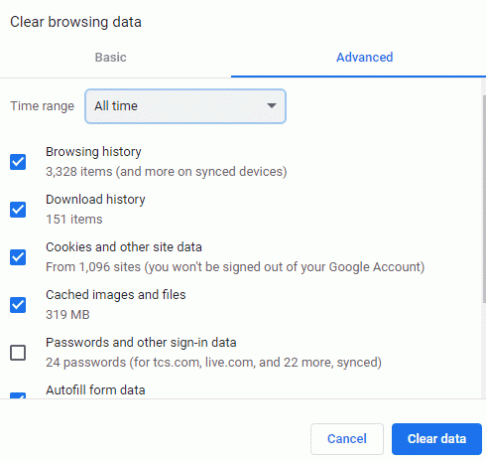
Método 8: deshabilitar las extensiones del navegador
Si ha habilitado las extensiones del navegador en su PC, pueden evitar que inicie sesión en Chat GPT. Por lo tanto, para solucionar el problema de inicio de sesión de ChatGPT, deshabilite estas extensiones del navegador desde su dispositivo con la ayuda de los siguientes pasos:
1. Abre el Google Chrome navegador en su PC y haga clic en el tres puntos verticales en la cima.
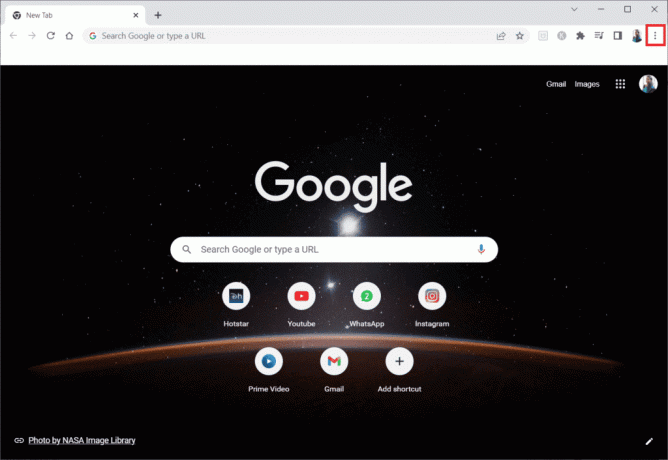
2. Seleccionar Más herramientas del menú desplegable y haga clic en Extensiones.
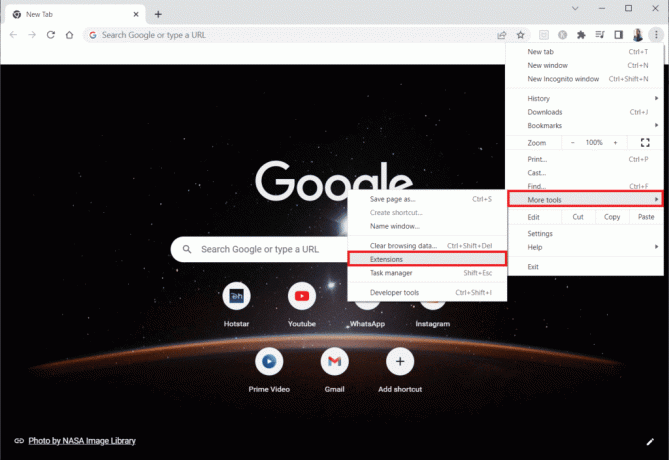
3. Próximo, apagar la palanca para extensiones que están habilitados. Aquí, Vista de cuadrícula de Google Meet se muestra como ejemplo.

Lea también:Cómo usar ChatGPT para ganar dinero
Método 9: actualizar el navegador
Un navegador desactualizado puede impedirle iniciar sesión en la plataforma Chat GPT. Si es así, debe actualizar su navegador. En caso de que esté utilizando Google Chrome para iniciar sesión en el sitio web de ChatGPT, consulte los pasos a continuación para actualizarlo:
1. Lanzar el menu de inicio y abierto Google Chrome de eso.
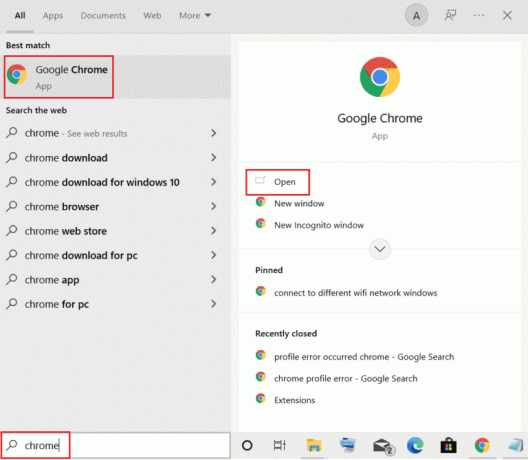
2. Haga clic en el tres puntos verticales en la parte superior para abrir Ajustes del menú.

3. Ahora, haga clic en el Acerca de cromo pestaña del panel izquierdo.
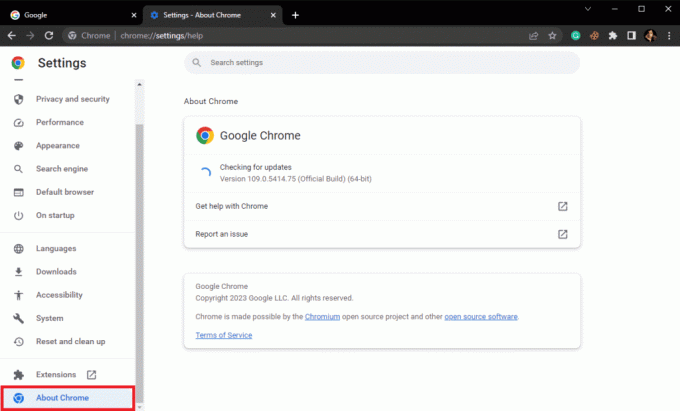
4. Chrome lo hará buscar automáticamente actualizaciones; si los hay, los instalará.

Método 10: deshabilitar VPN
Aunque usar una VPN es una excelente manera de evitar que su conexión a Internet quede expuesta a actividades maliciosas, a veces puede interferir con algunas actividades de inicio de sesión, incluida una con ChatGPT. Por lo tanto, intente deshabilitar VPN en su dispositivo para iniciar sesión sin ningún problema. Puede consultar nuestra guía sobre Cómo deshabilitar VPN y Proxy en Windows 10 para obtener más información sobre este método.

Método 11: Cambiar de navegador
Si ninguno de los métodos mencionados anteriormente le ha ayudado hasta ahora y todavía se pregunta por qué el inicio de sesión de Chat GPT no funciona, finalmente puede intentar cambiar a un navegador diferente. Cambiar el navegador puede ser de gran ayuda para resolver los problemas de inicio de sesión de ChatGPT. Hay algunos navegadores de Internet excelentes que puede encontrar fácilmente en línea. También puedes consultar nuestra guía en Los 11 mejores navegadores web profundos para navegación anónima e inicie sesión de forma segura en ChatGPT a través de ellos.
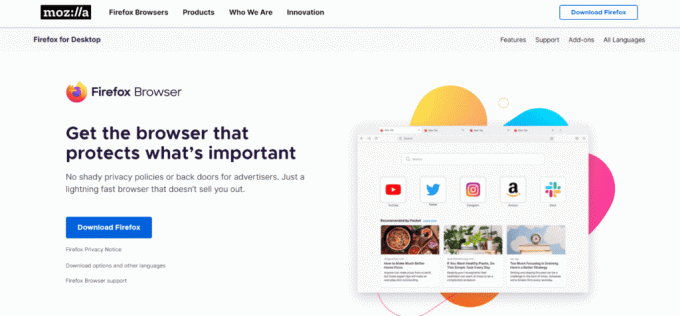
Lea también:Los usuarios de ChatGPT informan que pueden ver los historiales de conversación de otros
Método 12: Póngase en contacto con el soporte de ChatGPT
Por último, puede ponerse en contacto Soporte ChatGPT si no puede deshacerse del problema de inicio de sesión en la plataforma. Puede transmitir el asunto a los expertos y resolver el problema si hay algún problema técnico. A través de la página de soporte oficial de ChatGPT, puede comunicarse rápidamente con el equipo de soporte.
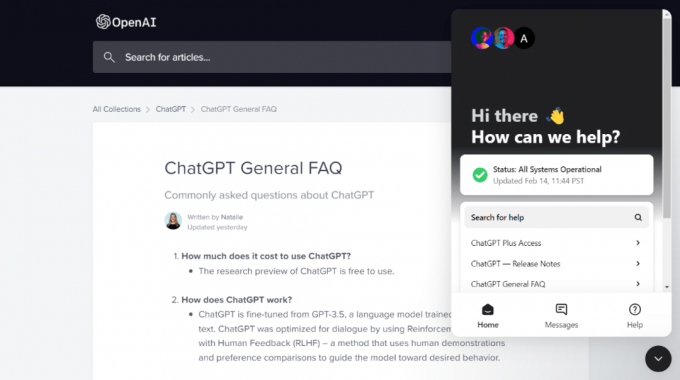
Preguntas frecuentes (FAQ)
Q1. ¿Por qué Chat GPT no está disponible?
Respuesta Si Chat GPT no está disponible, puede deberse a que los servidores están demasiado ocupados para atender su solicitud.
Q2. ¿Cómo puedo iniciar sesión en ChatGPT?
Respuesta Puede iniciar sesión en ChatGPT visitando el sitio web oficial de IA abierta y luego registrarse para obtener su clave API.
Q3. ¿Qué significa al máximo de capacidad en ChatGPT?
Respuesta ChatGPT al máximo de su capacidad significa que los servidores están sobrecargados y no pueden recibir solicitudes adicionales.
Q4. ¿Existen alternativas a ChatGPT?
Respuesta Sí, hay muchas alternativas de ChatGPT que puedes encontrar en Internet. Uno de ellos es Google Bard AI.
P5. ¿Por qué ChatGPT no funciona en mi dispositivo?
Respuesta Si ChatGPT no funciona en su dispositivo, puede deberse a un tiempo de inactividad del servidor, una conexión a Internet inestable, un problema de VPN o DNS, o debido al mantenimiento.
Recomendado:
- ¿Cuántas conexiones puedes tener en LinkedIn?
- Arreglar el enlace de Dropbox que no funciona
- Cómo usar ChatGPT 4
- Cómo usar ChatGPT para escribir un ensayo
Esto nos lleva al final de nuestra guía sobre Problema de inicio de sesión de ChatGPT. Esperamos que la guía haya ayudado a aclarar todas sus dudas sobre el inicio de sesión de ChatGPT y que pueda solucionar el problema rápidamente con la ayuda de los métodos mencionados anteriormente. Deje sus otras consultas y sugerencias en la sección de comentarios a continuación.
Elon es un escritor de tecnología en TechCult. Ha estado escribiendo guías prácticas durante aproximadamente 6 años y ha cubierto muchos temas. Le encanta cubrir temas relacionados con Windows, Android y los últimos trucos y consejos.



